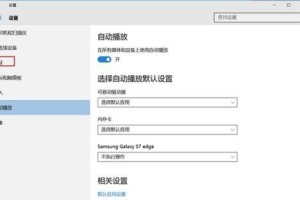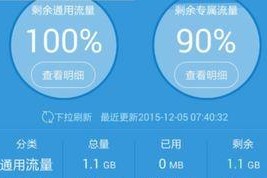随着技术的发展,我们在日常使用电脑的过程中,时常需要重新安装操作系统以提升性能和功能。而使用U盘安装系统已经成为了一种便捷且高效的方式。本文将为大家详细介绍如何使用华硕U盘安装Win7系统,让您轻松完成安装过程。
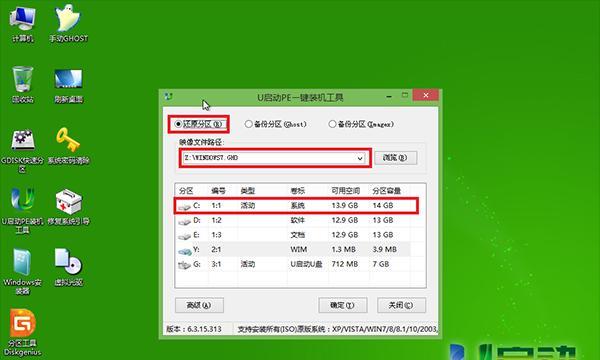
一准备工作
在开始安装之前,我们需要先做一些准备工作。确保您拥有一台可靠的电脑和一根可用的华硕U盘。您需要下载适用于您的电脑型号的Win7系统镜像文件,并将其保存到本地硬盘上。
二格式化U盘
使用前,我们需要确保U盘已经被格式化为FAT32文件系统。将U盘插入电脑,然后打开“我的电脑”,右键点击U盘图标并选择“格式化”。在弹出的对话框中选择“FAT32”作为文件系统,并点击“开始”按钮进行格式化。
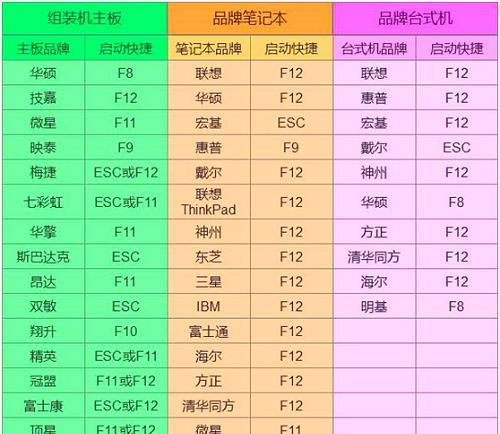
三创建启动盘
在格式化完成后,我们需要创建一个能够启动系统安装程序的U盘启动盘。打开一个浏览器,搜索并下载“Windows7USB/DVD下载工具”。安装完成后,运行该工具并按照指示将刚才下载的Win7系统镜像文件写入U盘。
四BIOS设置
完成启动盘的制作后,我们需要进入电脑的BIOS设置,以确保电脑能够从U盘启动。重启电脑,按下电脑品牌指定的快捷键(通常是DEL或F2)进入BIOS设置界面。在“Boot”或“启动”选项中,将U盘设置为第一启动项,并保存设置。
五重启电脑
完成BIOS设置后,重启电脑。在重启的过程中,按下任意键进入U盘启动界面。接下来,系统将开始加载安装文件,并显示安装向导界面。
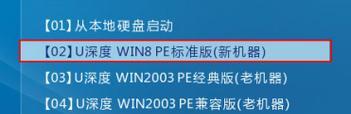
六选择语言和时区
在安装向导界面上,选择适合您的语言和时区设置,并点击“下一步”按钮。
七接受许可协议
阅读Windows许可协议,如果同意,请勾选“我接受许可条款”选项,并点击“下一步”。
八选择安装类型
在安装类型界面上,选择“自定义(高级)”选项,以便自定义安装的分区和选项。
九分区选择
在分区界面上,选择一个可用的硬盘分区,并点击“下一步”按钮。如果您想要对分区进行更详细的设置,点击“高级”选项。
十安装系统
系统将开始安装过程,这可能需要一些时间。在安装过程中,请耐心等待。
十一设置用户名和密码
安装完成后,系统将要求您设置一个用户名和密码。请按照提示输入您的用户名和密码,并点击“下一步”。
十二网络和驱动设置
根据您的需求,设置网络连接和驱动程序。如果您想要在安装完系统后即可上网,选择相应的网络连接方式,并进行相关设置。
十三最后配置
在系统自动配置过程中,请稍等片刻,直到系统进入桌面界面。此时,您已经成功安装了Win7系统。
十四驱动和软件安装
为了确保电脑能够正常工作,您需要安装相应的驱动和软件。从华硕官方网站或相关硬件厂商官网下载并安装最新的驱动和软件程序。
十五系统优化
完成以上步骤后,您可以对系统进行优化,如关闭不必要的启动项、安装杀毒软件等,以获得更好的用户体验和安全性。
通过本文的教程,相信您已经学会了使用华硕U盘安装Win7系统的方法。这是一种简单且高效的安装方式,让您能够快速完成操作系统的安装。希望本文对您有所帮助,祝您成功安装Win7系统!